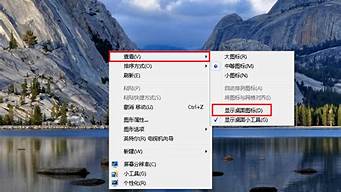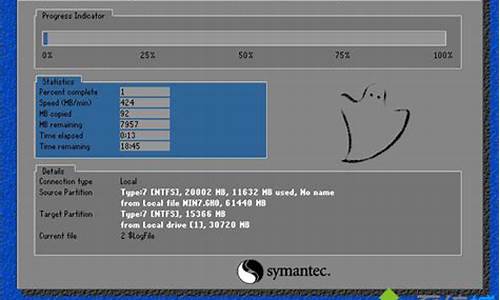您现在的位置是: 首页 > 软件应用 软件应用
win7声卡驱动正常但是没有声音怎么办啊_windows7声卡驱动程序
tamoadmin 2024-08-13 人已围观
简介1.WIN7没声音。驱动一切正常。2.电脑中声卡驱动正常但是没有声音如何解决3.win7 声卡驱动 没有声音怎么办4.win7系统,电脑没有声音,但驱动扬声器等等都显示是正常的?5.电脑声卡重新驱动后还是没声音怎么办这个是系统自带的驱动,所以没有声音。可以下载一个鲁大师检测一下更新一下。装完驱动要重启,可以看到任务栏有一个橙色小喇叭,打开它,在它右边有个小文件夹再点击打开,勾选“禁止前面检测”,留
1.WIN7没声音。驱动一切正常。
2.电脑中声卡驱动正常但是没有声音如何解决
3.win7 声卡驱动 没有声音怎么办
4.win7系统,电脑没有声音,但驱动扬声器等等都显示是正常的?
5.电脑声卡重新驱动后还是没声音怎么办

这个是系统自带的驱动,所以没有声音。可以下载一个鲁大师检测一下更新一下。装完驱动要重启,可以看到任务栏有一个橙色小喇叭,打开它,在它右边有个小文件夹再点击打开,勾选“禁止前面检测”,留空插入提示。
WIN7没声音。驱动一切正常。
win7系统用户在操作使用电脑进行听歌、语音聊天、观看等节目时,有时候会遇到电脑没有声音的问题,这时候再电脑桌面任务栏小喇叭上会显示红叉叉图标并出现“未安装任何音频输出设备”提示,这时候很多用户会选择安装声卡驱动,不过有用户在安装声卡驱动后发现电脑还是没声音,遇到这种情况我们应该怎么办呢?小编这边跟大家分享下关于这块的解决方法,大家可以参考下!
方法如下:
1、鼠标点击“开始”菜单,选择“控制面板”选项;
2、在打开的“控制面板”界面中,依次点击打开“系统和安全、系统、设备管理器、声音、和游戏控制器”选项;
3、查看该子栏目名称前是否有**的带叹号的图标;
4、如果有**的带叹号的图标,则下载驱动人生或驱动精灵,进行声卡驱动的检测与修复;
5、修复之后问题还是没有解决的话,将刚带有**感叹号的声卡驱动程序禁用后进行卸掉;
6、再使用驱动人生或驱动精灵进行检测与修复;
7、重新开机,进入安全模式,进入C:Windows\system32\drivers下,删除Hdaudbus.sys和Hdaudio.sys;
8、在安全模式下,进入设备管理器,卸掉windows的HD总线驱动;
9、重新返回正常模式,如果出现“发现新硬件”的画面,则全部取消后,下载的RealtekHD声卡驱动进行安装,安装成功后重启电脑即可!
win7系统如何解决安装声卡驱动后没有声音的问题就跟大家介绍到这边,如果问题还是无法解决就只能重装系统了。
电脑中声卡驱动正常但是没有声音如何解决
检测音频播放设备是否有问题,如果是耳机,建议拔掉耳机看电脑是否有声音,如果是音响仔细检查一下连接线以及音响的设置是否有问题。
如果硬件没有问题,并且根据问题描述驱动程序正常,那么最大的可能是设置有问题。用户可以尝试如下操作:
依次打开:开始--控制面板---Realtek晰音频管理器,找到右上角的**文件夹,鼠标左键点击打开。
将禁用前面面板插孔检测前打勾,点击确定。
有时候 win7 还是蛮 装B的,会自动按照\遵循, 高端大气上档次的 高级输出端口输出多少年以来普通PC声卡早就有数字输出了,(你是台式机 还是笔记本?),但是一般我们没有设备也就没法接: 光纤、数字供放等设备, 那你用数字输出声音肯定就木有任何声音。
一般普通声卡 也不是电视 带端口扫描 自动切换信号源 、信道功能,声卡只是有个接口感应功能,
你调节 系统 声音选项 里 “播放设备”、“默认播放设备 ”,为模拟输出、扬声器、;不选那个数字输出, 再看看 响不响。
win7 声卡驱动 没有声音怎么办
有不少用户在使用电脑的时候,发现声卡驱动证卡,但是却发现没有声音,该怎么办呢,经过分析可能是输出设备和接口连接出现问题,下面为大家讲解一下电脑中声卡驱动正常但是没有声音的具体解决步骤。
具体解决方法如下:
1、输出设备和接口连接出现异常。
建议更换另一耳机试听,如果声音正常,定位为原来的外放设备有问题,建议更换外放设备;检查音频设备接口是否与机箱的输出口(一般为绿色接口)正常连接。
2、声卡驱动未安装或不匹配。
右击计算机→属性→设备管理器,查看声卡、和游戏控制器选项下是否有“**问号”或“**叹号”等异常标识,或者没有装驱动时显示有未知设备。如果该区域显示为“符号状态”,表示电脑声卡驱动缺失,这时可以用驱动人生来解决。
3、相关服务未开启
右击我的电脑→管理→服务,在右侧找到windowsaudio服务并双击,在出现的属性中,启动类型选择自动,服务状态选择启动,点击下方确定,然后再打开播放器测试音频问题是否得到解决
4、realtek音频管理器未设置好
以Win7为例:检测realtek音频设置是否正常。单击“控制面板”项,单击“realtek管理器”项,单击右上角的插孔设置,把“禁用前面板插孔检测”打钩。返回测试音频问题是否得到解决。XP、Win8系统步骤类似。
5、主板、声卡等硬件问题。
如果以上设置均不能解决问题,那就是硬件本身的问题了。如果是硬件问题,请前往专业的电脑维修店检修。
麦克风没有声音:
1、插口接触不良。
尝试插拔当前接口因为接触不良导致没有声音;当前面的接口无效时,可以使用主机后面的接口。
2、realtek音频管理器未设置好。
设置音频管理器,可使用以上方法4进行操作。
3、音量图标麦克风静音。
右击喇叭选择录音设备,选择麦克风-属性,切换到“级别”选项卡,将“麦克风”和“麦克风加强”的音量调大,单击“确定”按钮使设置生效。
4、声卡驱动损坏,检测声卡驱动是否损坏,可以用驱动人生。
5、麦克风硬件损坏。
如果以上的方法不能解决您的问题,那么就要考虑线是否插好、孔是否插正确、麦克风喇叭是否已经坏了等等由硬件外部导致的原因。
不知道什么原因没声音的情况下:
请先下载一个驱动人生;
打开驱动人生主界面,对电脑的硬件驱动进行全盘检测。
如果是声卡驱动出现问题,直接手动更新声卡驱动或者选择一键更新,然后重启电脑。
以上就是电脑中声卡驱动正常但是没有声音的详细操作步骤,大家可以取上面的方法来进行解决吧。
win7系统,电脑没有声音,但驱动扬声器等等都显示是正常的?
可以按照以下步骤尝试。
1,右键单击喇叭图标,选择“播放设备”,默认设备 确保是“扬声器”
2,更新下电脑的声卡驱动。右键桌面上的计算机图标选择属性。 然后打开设备管理器。
3,找到声音,和游戏控制器点开,看下声卡设备的喇叭符号是否正常,如果不正常会有叹号显示在喇叭图标那里,然后可以尝试更新下声卡驱动。右键喇叭的图标选择驱动更新, 更新完成后选择重启电脑。
4,无效的话可以尝试重新安装原厂提供的官方声卡驱动。
5,备份数据后 重装系统。
电脑声卡重新驱动后还是没声音怎么办
检查您的笔记本电脑是否开启了静音模式,您可以通过电脑的快捷键调整音量,比如按下Fn键+音量增减键;您可以点击右下角的状态栏,打开音量合成器,查看当前的音量是否为最大;如果以上方法仍无法解决,可能是您的电脑声卡驱动没有正确安装,重新安装即可。以下是详细介绍:
1、打开右下角的状态栏,查看喇叭图标是否静音,可以通过笔记本键盘上的Fn快捷键加上上方F按键中有音量标识的按键,按住Fn快捷键后点按增加音量,或者是检查一下播放软件是否开启了静音;
2、点击右下角的状态栏,右键点击喇叭图标打开音量合成器,取消静音按钮,把音量滑块调整至最大;
3、可能是服务出现问题,右键这台电脑选择服务,找到Windows Audio选项查看是否开启,并把它的开启设置为自动;
4、打开开始菜单或者是使用Windows+X快捷键打开菜单,选择控制面板,进入设备管理器查看音频部分硬件是否出现一个**的感叹号,如果有说明声卡出现故障;
5、还有可能是您的笔记本硬件出现故障,或者是音频接口出现故障导致的。
扩展资料:
电脑电池使用方面的维护
1.当无外接电源的情况下,倘若当时的工作状况暂时用不到PCMCIA插槽中的卡片,建议先将卡片移除以延长电池使用时间。
2.室温(22度)为电池最适宜之工作温度,温度过高或过低的操作环境将降低电池的使用时间。
3.在可提供稳定电源的环境下使用笔记本电脑时,将电池移除可延长电池使用寿命。就华硕笔记本电脑而言,当电池电力满充之后,电池中的充电电路会自动关闭,所以不会发生过充的现象。
4.建议平均三个月进行一次电池电力校正的动作。
5.尽量减少使用电池的次数
电池的充放电次数直接关系到寿命,每充一次,电池就向退役前进了一步。建议大家尽量使用外接电源,
6.使用外接电源时应将电池取下(锂电池不在此列)。
有的用户经常在一天中多次插拔电源,且笔记本电脑装有电池,这样做,对电池的损坏更大。因为每次外接电源接入就相当于给电池充电一次,电池自然就折寿了(特指镍氢和镍镉电池,锂电池不存在这种情况)。
7.电量用尽后再充电和避免充电时间过长
您的笔记本使用的是镍氢电池与镍镉电池,一定要将电量用尽后再充(电量低于1%),这是避免记忆效应的最好方法。
8.平时使用注意事项
在平时使用时要防止曝晒、防止受潮、防止化学液体侵蚀、避免电池触点与金属物接触等情况的发生。
1. 为什么我的电脑重新安装声卡驱动后还是没有声音
希望可以帮到你
一、首先要确认硬件没问题。如果喇叭没毛病,声卡也没问题,如果你已经在其他的机器上测试过确实是完好的话,那么可以继续往下看。
《严禁复制、转贴,蓝天上的雄鹰》
二、确认所有的连接线完全正确。然后将音箱电源打开,音量开关打开。
三、正确安装声卡的驱动程序,如果是板载声卡,就最好安装主板驱动程序盘上提供的驱动程序。
(实际上,电脑不出声,很多时候都是因为声卡驱动不正确。一般情况下,声卡驱动安装好之后,在右下角的任务栏里会有一个小喇叭的图标。)
四、如果肯定了驱动程序是正确安装的,那么再来看一下电脑里的音量设置。
具体方法是:双击任务栏里的小喇叭的图标,在弹出的“音量控制”对话框中查看“音量控制”和“波形”两项里是不是把音量关到最小,或者被设成静音状态。
如果以对话框中没有这两个选项,请点击“选项”菜单——选择“属性”——在“显示下列音量控制”中选中“音量控制”和“波形”两项,再进行正确设定。
注意:只有正确安装了声卡的驱动程序之后才能进行第四步的设置。
特别提醒:实际上很多时候,电脑不正常工作的原因都是小毛病,软故障,仔细分析,很多时候都能够很容易的解决问题的。
2. 为什么我电脑重安装了声卡驱动后仍然没有声音
一、首先要确认硬件没问题。
你已经说了喇叭没毛病,声卡也没问题,如果你已经在其他的机器上测试过确实是完好的话,那么可以继续往下看。 二、确认所有的连接线完全正确。
然后将音箱电源打开,音量开关打开。 三、正确安装声卡的驱动程序,如果是板载声卡,就最好安装主板驱动程序盘上提供的驱动程序。
(实际上,电脑不出声,很多时候都是因为声卡驱动不正确。一般情况下,声卡驱动安装好之后,在右下角的任务 栏里会有一个小喇叭的图标。)
四、如果肯定了驱动程序是正确安装的,那么再来看一下电脑里的音量设置。 具体方法是:双击任务栏里的小喇叭的图标,在弹出的“音量控制”对话框中查看“音量控制”和“波形”两项里是不是把音量关到最小,或者被设成静音状态。
如果以对话框中没有这两个选项,请点击“选项”菜单——选择“属性”——在“显示下列音量控制”中选中“音量控制”和“波形”两项,再进行正确设定。 ▲注意:只有正确安装了声卡的驱动程序之后才能进行第四步的设置。
特别提醒:实际上很多时候,电脑不正常工作的原因都是小毛病,软故障,仔细分析,很多时候都能够很容易的解决问题的。
3. 电脑重装后,安装完声卡之后还是没有声音,求教.
况一:右击桌面“我的电脑”--属性--硬件--设置管理器--声音和游戏控制器--这个项下面如果没有AC或High Definition或其他长串的英文,或者存在**的问号。
情况二:点击桌面左下角开始--控制面板--声音和音频设备--里面的所有设置都是灰色的,即是不可以用的。如果存在以上两种情况的任一种,这时你直接到下载“驱动精灵”软件,安装好它后,双击打开--驱动更新--勾选“声音和游戏控制器”--开始更新--更新完毕后重启电脑。
如果不存在以上两种情况,请直接看以下步骤。第③步:如果桌面右下角没有小喇叭,开始--控制面板--声音和音频设备--勾选上“将音量图标放入任务栏”--确定zsh。
4. 我的电脑下载了驱动精灵重装了声卡驱动,但还是没声音怎么办
;运行杀毒软件进行杀毒;
2、右击“我的电脑”----“属性”---“硬件”----“设备管理器”,打开“声音、和游戏控制器”有无问题,即看前面有没有出现**的“?”。如有,重新安装这个设备的驱动程序进行解决;
3、有声音但不见小喇叭时,打开控制面板----声音和设备----音量,在“将音量图标放入任务栏”前打上对号;
4、无声音又无小喇叭时,打开控制面板----添加与删除程序----添加删除Windows组件,在“附件和工具”前打对号,点击“下一步”,然后,关机重启,系统会提示安装新硬件,按照提示进行安装即可;
5、卸载声卡驱动程序,重新进行安装或升级声频驱动程序;
6、当安装声卡驱动程序时出现“找不着AC晶片”提示,有可能是电脑中毒,或者因违规操作误删了声卡驱动程序,抑或是内部软件冲突。解决的办法是重装系统和驱动程序。
实在不行只有重做系统了,最简单有效也最麻烦的办法
下载个大地系统,大地系统纯净版,专业版,网吧版,完美激活版都有
5. 我的电脑声卡驱动卸载了又重新装了,还是没声音,可是点静音关静音
您好,感谢您选择惠普产品。
1、请您回忆一下是否进行什么方面特殊操作时才开始出现这个现象的,比如是否安装了某个特殊的第三方软件或进行过硬件改动(例如添加新内存)后才出现的,如果是,您可以卸载相应软件及恢复之前硬件配置试试。如果您连接了外接设备,比如外接摄像头、打印机、及USB鼠标键盘等,建议您断开所有外接设备试试。
2、您也可以连接外接耳机来测试是否有声音。如果声音可以从耳机输出,但不能从扬声器输出,请您在右下角小喇叭图标右键选择“播放设备”查看,里面有扬声器和headphone(也就是耳麦)两个设备,查看是否扬声器设置为禁用了,若是,您将它启用试试。您点击“通信”选项,把“当WINDOWS检测到通信活动时”设置为“不执行任何操作”,然后确定e69da5e6ba90e799bee5baa6e9aee7ad9431333332626665试试。
如果不好用,请您右键右下角小喇叭设备---播放设备,请您查看是否有 “通讯设备”选项。如果有,请您鼠标右键点击它,选择禁用试试。(如果有这些选项,您可以设置试试。)
3、请您确认服务中音频服务是否开启,方法如下:
请您点击开始--运行--输入MSCONFIG,打开“系统配置”界面,“服务”页面中有二项关于“WINDOWS AUDIO”的项目前面是否已经勾选,若没有,请您将它们勾选上后“应用”--“确定”,然后重启电脑。
4、如果扬声器和耳机都没有声音,并且您没有特别需要的随机启动的启动项,建议您禁用启动项和服务试试。方法:请您点击开始菜单,在“运行”中输msconfig, 打开系统配置,在“启动项”里全部禁用,再把“服务”里,隐藏所有microsoft服务,然后全部禁用试试。在进行这个操作后,您再重启电脑测试是否机器有声音,以避免是某些软件或设置禁用了音频设备造成的。
5、如果无效,这个情况有可能是声卡驱动有问题造成的,如果您之前安装的声卡驱动并不是在惠普官方网站上下载的,建议您卸载之前安装好的声卡驱动,重装惠普官方网站上发布的声卡驱动试试。
关于如何从惠普官方网站下载相应产品的驱动程序,建议您可以参考下下面的官方文档:
/portal/site/hpsc/public/kb/docDisplay/?docId=emr_na-c02903029
6、如果您想远程协助连接电脑来安装驱动,您可以记录下机器的序列号打开下面的网址,选择笔记本产品,然后点击登录聊天室进行咨询:/chat
注:关于如何登陆聊天室您可以参考下面的官方文档:
/portal/site/hpsc/public/kb/docDisplay/?docId=emr_na-c03400359
希望以上回复能够对您有所帮助。
6. 电脑系统重装后驱动了声卡音响怎么还是没声音啊
电脑出现没有声音问题,如开启电脑时无音,任务栏里的小喇叭不见了,往往使菜鸟们一筹莫展,不知如何是好。实际操作过程中,谁都会遇到类似问题。我在使用电脑中就碰到过三次。经过反复摸索,终于找到了几个解决的办法。现在我把奉献出来,供网友们参考。
首先,电脑无音看似简单,其实有时问题比较复杂,既涉及到硬件方面的问题又涉及到软件方面的问题。因此,要先查明原因,看是软件还是硬件出了故障,然后针对问题对症下药。千万不能原因不明,就乱捣一气,搞不好会把系统弄瘫痪,麻烦就大了。
1、检查声卡、连接线,以及音箱等设备是否连接正常;运行杀毒软件进行杀毒;
2、右击“我的电脑”----“属性”---“硬件”----“设备管理器”,打开“声音、和游戏控制器”有无问题,即看前面有没有出现**的“?”。如有,重新安装这个设备的驱动程序进行解决;
3、有声音但不见小喇叭时,打开控制面板----声音和设备----音量,在“将音量图标放入任务栏”前打上对号;
4、无声音又无小喇叭时,打开控制面板----添加与删除程序----添加删除Windows组件,在“附件和工具”前打对号,点击“下一步”,然后,关机重启,系统会提示安装新硬件,按照提示进行安装即可;
5、卸载声卡驱动程序,重新进行安装或升级声频驱动程序;
6、当安装声卡驱动程序时出现“找不着AC晶片”提示,有可能是电脑中毒,或者因违规操作误删了声卡驱动程序,抑或是内部软件冲突。解决的办法是重装系统和驱动程序。
7、干脆不予理睬,关机后等待一段时间后再重新开机,有时声音问题会自行解决。不妨你可以试试/0
7. 声卡驱动都正常安装了还是没有声音,怎么办
你想想出事前你是怎么操作的?故障不会无缘无故的出现吧?将出事前下载所有东西全部卸载,在不可以,还原系统或重装,如果是硬件的问题就修修去,有问题请你追问(先看看下面的方法)。
电脑无声的解决方法:有修复系统和用软件安装声卡驱动的两种解决方法(首先看看小喇叭或在控制面板中看看是否设置了静音,在通过耳机检查是否有声音输出,如果有,则是音箱或喇叭的故障引起的,在有就是声卡驱动损坏引起的,如果是请您安装合适的声卡驱动,如果是硬件问题引起的,自己又解决不了,建议检修一下去,有问题请你追问我)
1、开机按F8不动到高级选项出现在松手,选“最近一次的正确配置”回车修复(这个方法可以恢复原来的驱动)。
2、如果是因更新驱动引起的故障,右击我的电脑选属性,选设备管理器找到这个驱动右键选属性/上面的驱动程序选项/选下面返回驱动程序选项按确定。
3、如果故障依旧,还原系统或重装。
使用系统自带的系统还原的方法:
系统自带的系统还原:“开始”/“程序”/“附件”/“系统工具”/“系统还原”,点选“恢复我的计算机到一个较早的时间”,按下一步,你会看到日期页面有深色的日期,那就是还原点,你选择后,点击下一步还原(Win7还原系统,右击计算机选属性,在右侧选系统保护,系统还原,按步骤做就是了,事前也可以选择这个页面最下面创建,自己创建还原点)。
驱动有随电脑自带的,有官方网站下载的,软件有驱动精灵、驱动人生、超级兔子等软件(安装驱动尽量按顺序安装)。